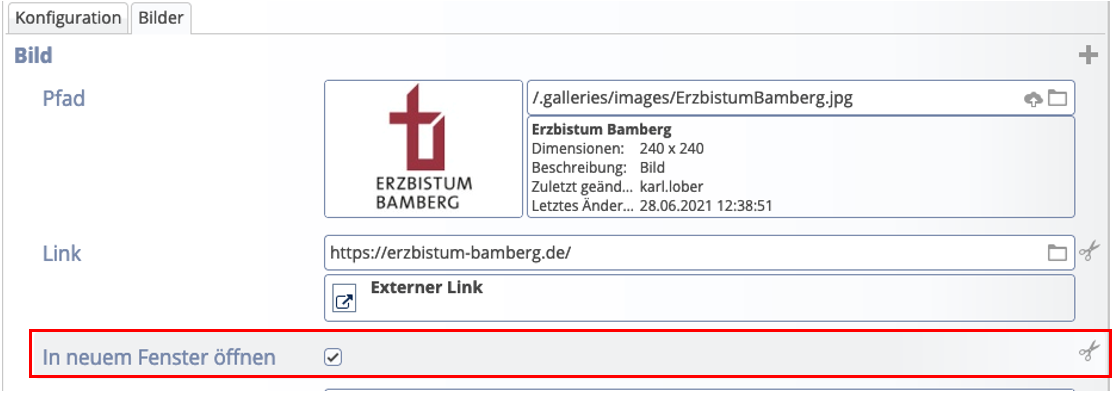Aufruf des Bilder-Reiters
Um Links zusammen mit den Bildern in das Karussell einzufügen, bewegen Sie die Maus wieder auf die Zielscheibe des Objekts und klicken den „Stift-Button“ an.
Um Links zusammen mit den Bildern in das Karussell einzufügen, bewegen Sie die Maus wieder auf die Zielscheibe des Objekts und klicken den „Stift-Button“ an.

Es erscheint die bereits bekannte Konfigurationsansicht.
Wählen Sie den Reiter „Bilder“ aus.
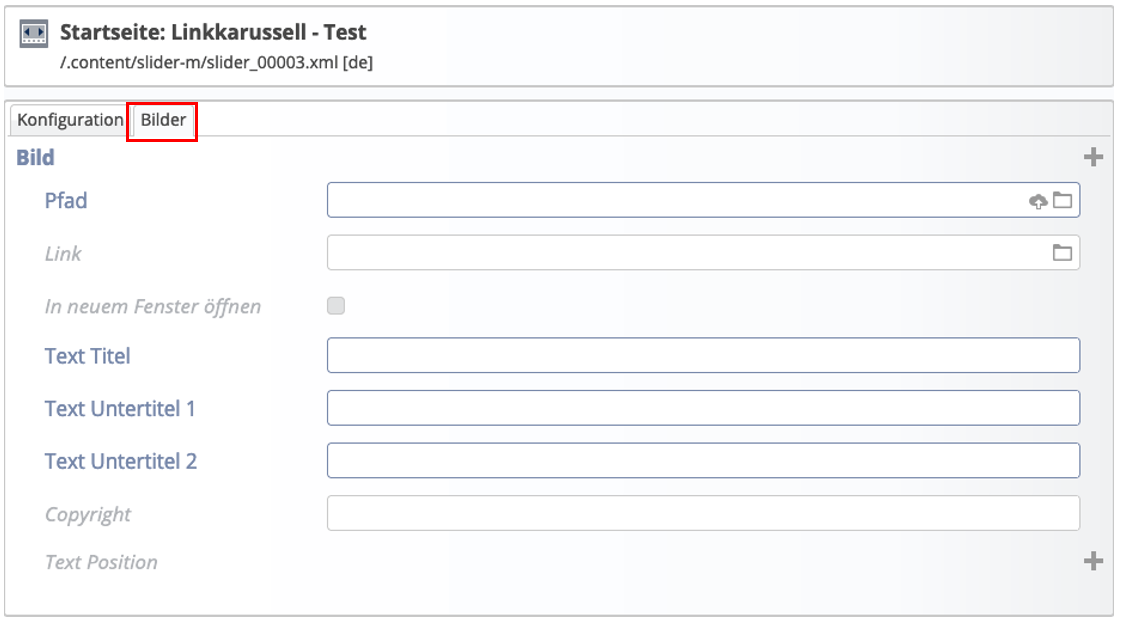
Über das Ordner-Symbol in der Zeile Pfad können Sie ein geeignetes Bild für Ihren Link auswählen. Das Hochladen und Einsetzen funktionieren auf die bekannte Weise.
Die Punkte „Text Titel“ sowie „Copyright“ können Sie ausfüllen, sind im Linkkarussell jedoch nicht so wichtig und können leer gelassen werden.
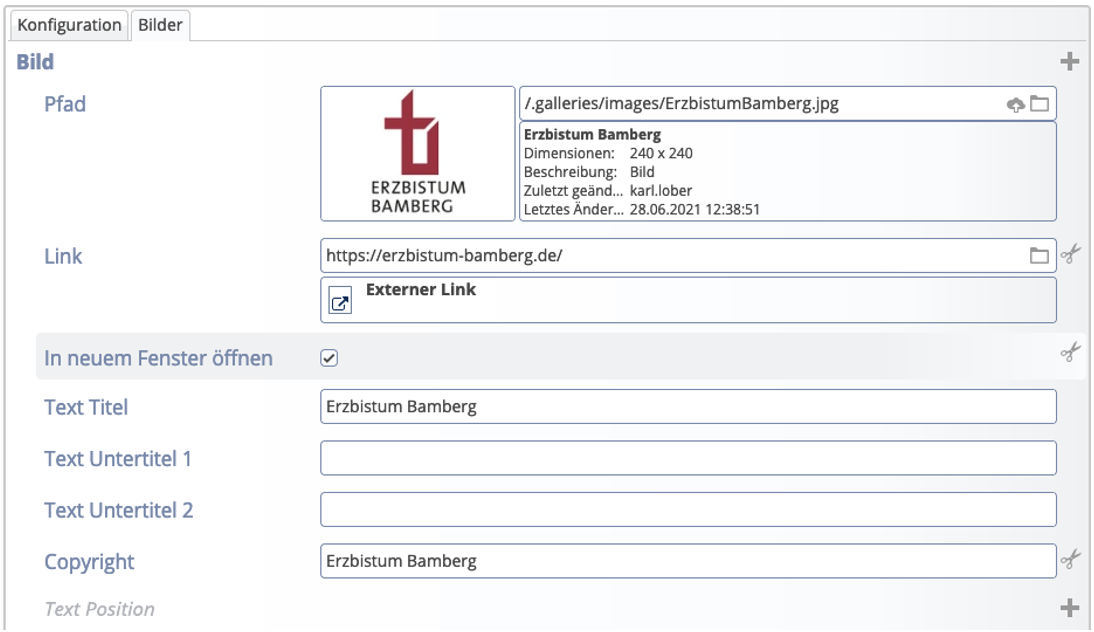
In der Zeile „Link“ fügen Sie die Adresse ein, die durch einen Klick auf die Grafik geöffnet werden soll.
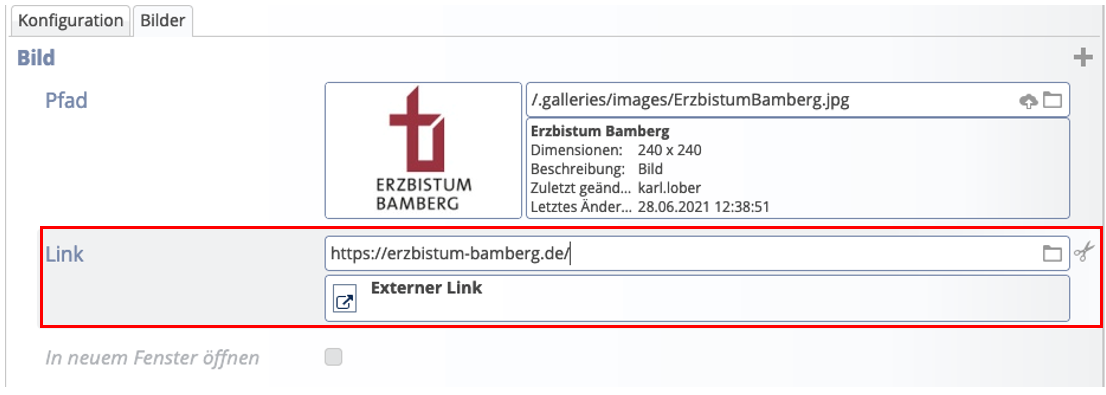
Setzen Sie bei „In neuem Fenster öffnen“ einen Haken.